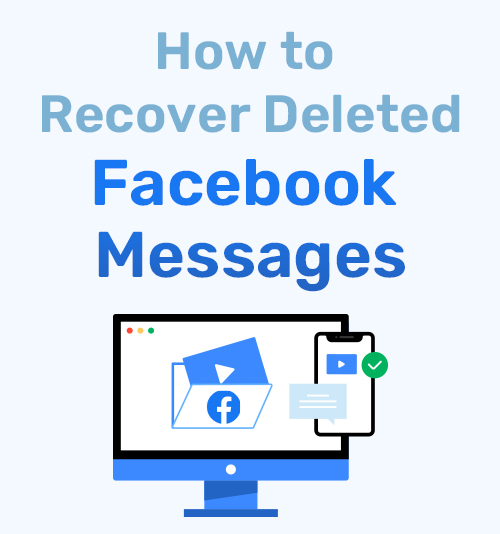
Viele Menschen bevorzugen es, auf Facebook zu kommunizieren, weil es die Menschen unabhängig von der Entfernung näher bringt. Aus verschiedenen Gründen können Sie jedoch unvergessliche Facebook-Informationen verlieren. Schlimmer noch, Sie können wichtige Nachrichten versehentlich löschen. In einem solchen Fall fragen viele Benutzer online, ob sie gelöschte Facebook-Nachrichten wiederherstellen können. Glücklicherweise können Sie gelöschte Nachrichten abrufen.
Wie kann ich gelöschte Facebook-Nachrichten wiederherstellen?
In diesem Artikel werde ich den besten Weg zum Abrufen gelöschter Nachrichten von Facebook auf Mobiltelefonen und Computern vorstellen. Daneben empfehle ich auch einen Fachmann Facebook Video Downloader. Es ist praktisch, wenn Sie wichtige Facebook-Videos sichern möchten.
Lass uns eintauchen!
Teil 1. So rufen Sie archivierte Nachrichten in Facebook Messenger ab
Facebook Messenger hat eine Archivierungsfunktion. Sie können eine Konversation aus Ihrem Posteingang verbergen, bis Sie mit der Person chatten.
Wenn Sie Ihre Nachrichten in der Facebook Messenger-App archiviert haben, können Sie die Nachrichten problemlos wiederherstellen. Melden Sie sich bei Ihrer Facebook Messenger App an auf Ihrem Telefon. Dann Geben Sie den Namen der Person ein oder etwas, das Sie im Dialog erwähnt haben. Danach wird das Suchergebnis angezeigt. Tippen Sie darauf, und Sie können alles zurückerhalten.
Alle Nachrichten in der Facebook Messenger-App werden in Echtzeit mit der Webversion synchronisiert. Daher können Sie ähnliche Schritte auch ausführen, um archivierte Nachrichten auf einem PC abzurufen.
Diese Methode funktioniert jedoch nur, wenn Sie die Konversation archivieren und Ihr Cache nicht geleert wird.
Andernfalls benötigen Sie eine ultimative Lösung, um alle gelöschten Nachrichten auf Facebook wiederherzustellen.
Teil 2. So stellen Sie gelöschte Nachrichten auf Facebook wieder her
Hier sind die ultimativen Lösungen, wenn Sie gelöschte Nachrichten in Facebook Messenger wiederherstellen oder die Facebook Messenger-Konversation herunterladen möchten.
So stellen Sie gelöschte FB-Nachrichten auf Android und iPhone wieder her
Facebook hat alle Ihre Informationen gesichert und ermöglicht Ihnen das einfache Herunterladen. Hier werde ich ein Beispiel nehmen, wie gelöschte Facebook-Nachrichten auf Android wiederhergestellt werden können. Mit ähnlichen Schritten können Sie gelöschte Facebook-Nachrichten auch auf dem iPhone abrufen.
- Melden Sie sich bei der Facebook-App auf Ihrem Android-Gerät an. Tippen Sie oben rechts auf die Schaltfläche Hamburger.
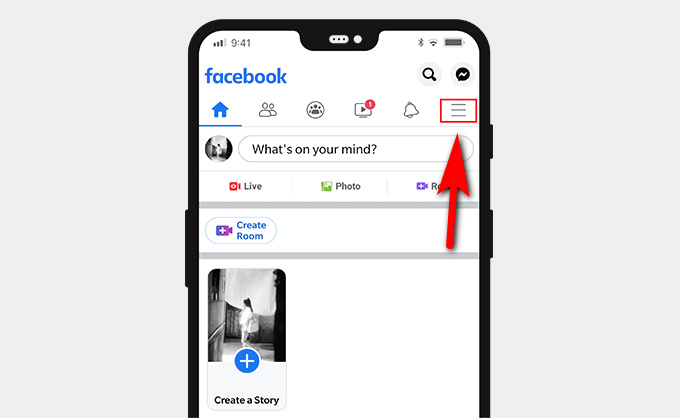
- Bitte scrollen Sie nach unten und suchen Sie Einstellungen und Datenschutz, tippen Sie darauf und wählen Sie weiter Einstellungen.
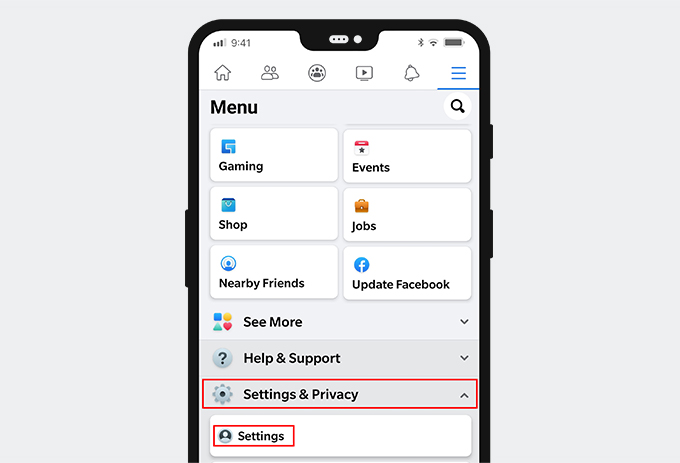
- Scrollen Sie auf der neuen Registerkarte nach unten, bis Sie Ihren Facebook-Informationsteil finden.
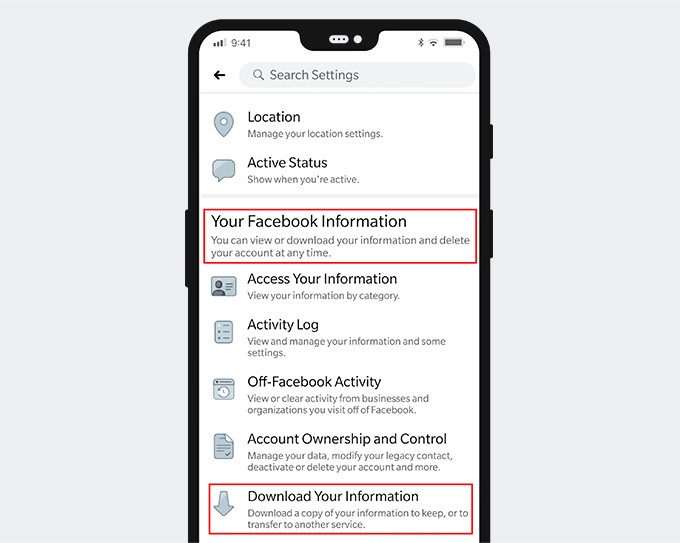
- Tippen Sie auf Informationen herunterladen. Dann sehen Sie eine lange Liste Ihrer Informationen, einschließlich Posts, Fotos, Videos, Kommentare usw.
- Standardmäßig sind alle Daten zum Herunterladen angekreuzt. Wenn Sie nur Nachrichten herunterladen möchten, deaktivieren Sie alle und wählen Sie Nachrichten.
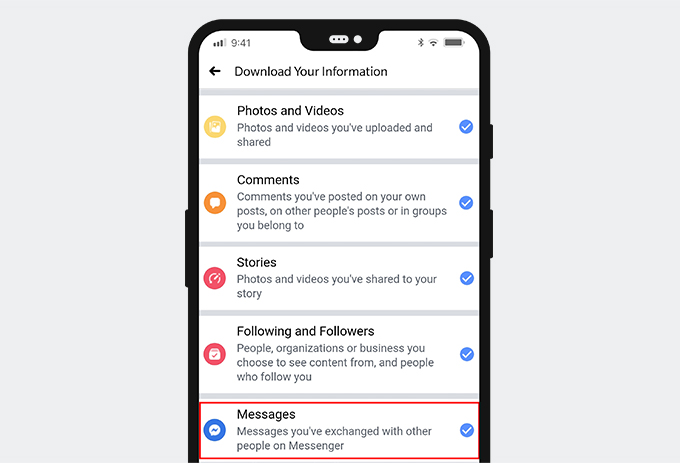
- Scrollen Sie nach unten und Sie sehen eine blaue Schaltfläche CREATED FILE. Drücken Sie darauf und Facebook erstellt die Datei für Sie.
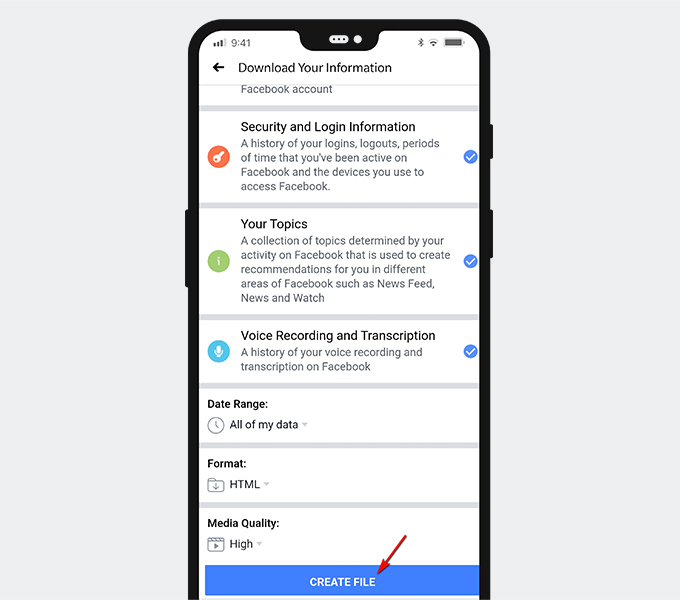
Es dauert lange, bis Facebook Ihre Datei erstellt hat. Sie können später zurückkommen und die Datei herunterladen.
So stellen Sie gelöschte FB-Nachrichten auf PC und Mac wieder her
Die Schritte zum Wiederherstellen gelöschter Facebook-Nachrichten auf dem PC sind ebenfalls einfach.
- Besuchen Sie die Facebook-Website in Ihrem Browser. Klicken Sie dann auf das erste Symbol in der oberen rechten Ecke. Sie können im Dropdown-Menü auf Einstellungen und Datenschutz klicken und die Option Einstellungen auswählen.
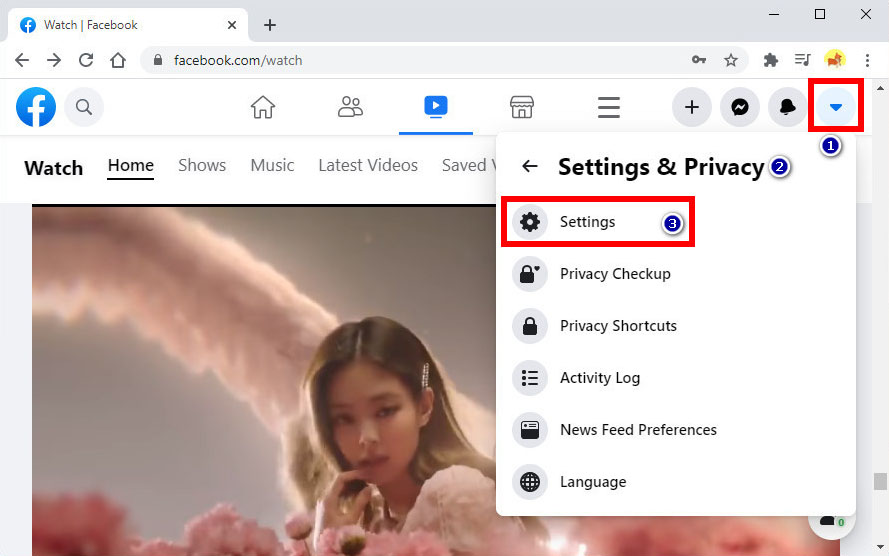
- Klicken Sie auf der Registerkarte Einstellungen auf Ihre Facebook-Informationen. Jetzt haben Sie zwei Möglichkeiten, um Ihre gelöschten Nachrichten zurückzugewinnen: Zugriff auf Ihre Informationen und Herunterladen Ihrer Informationen.
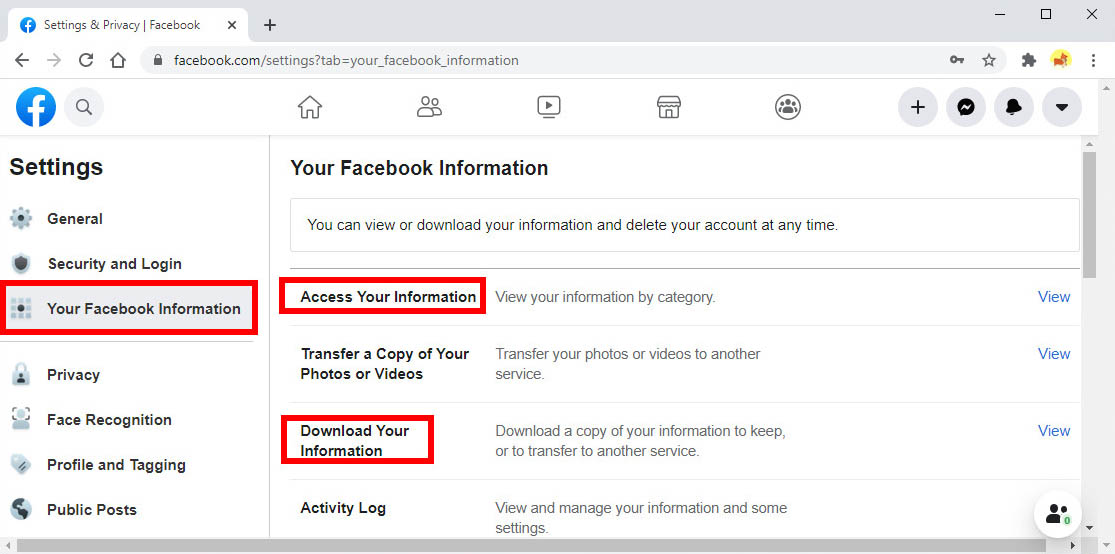
- Wie sehe ich gelöschte Nachrichten auf Facebook? Wenn Sie nur die gelöschten Nachrichten anzeigen möchten, klicken Sie auf das Symbol Anzeigen neben Zugriff auf Ihre Informationen. Anschließend können Sie den gelöschten Inhalt aus den Nachrichten lesen.
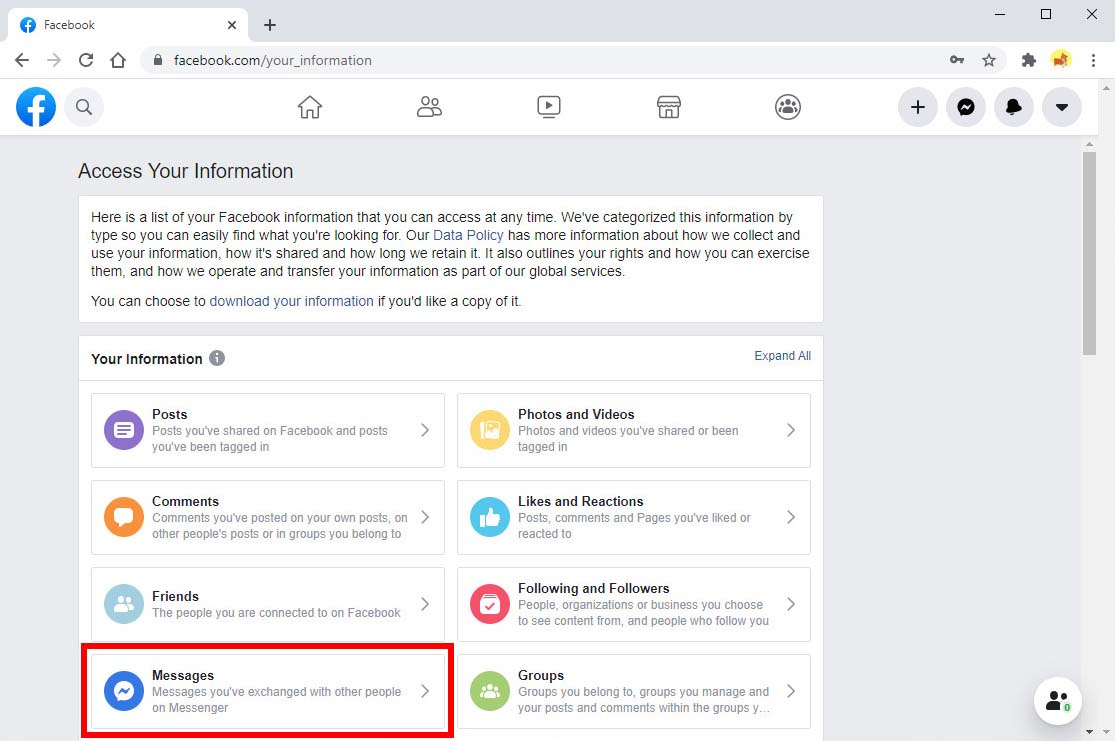
- Wenn Sie gelöschte Nachrichten lieber herunterladen möchten, klicken Sie auf das Symbol Ansicht neben Herunterladen Ihrer Informationen. Anschließend können Sie den gewünschten Inhalt auswählen und auf die Schaltfläche Datei erstellen klicken, um den Downloadvorgang zu starten. Zum Herunterladen Ihrer Daten ist ein Passwort erforderlich. Außerdem ist das Herunterladen von Informationen auf Facebook zeitaufwändig.
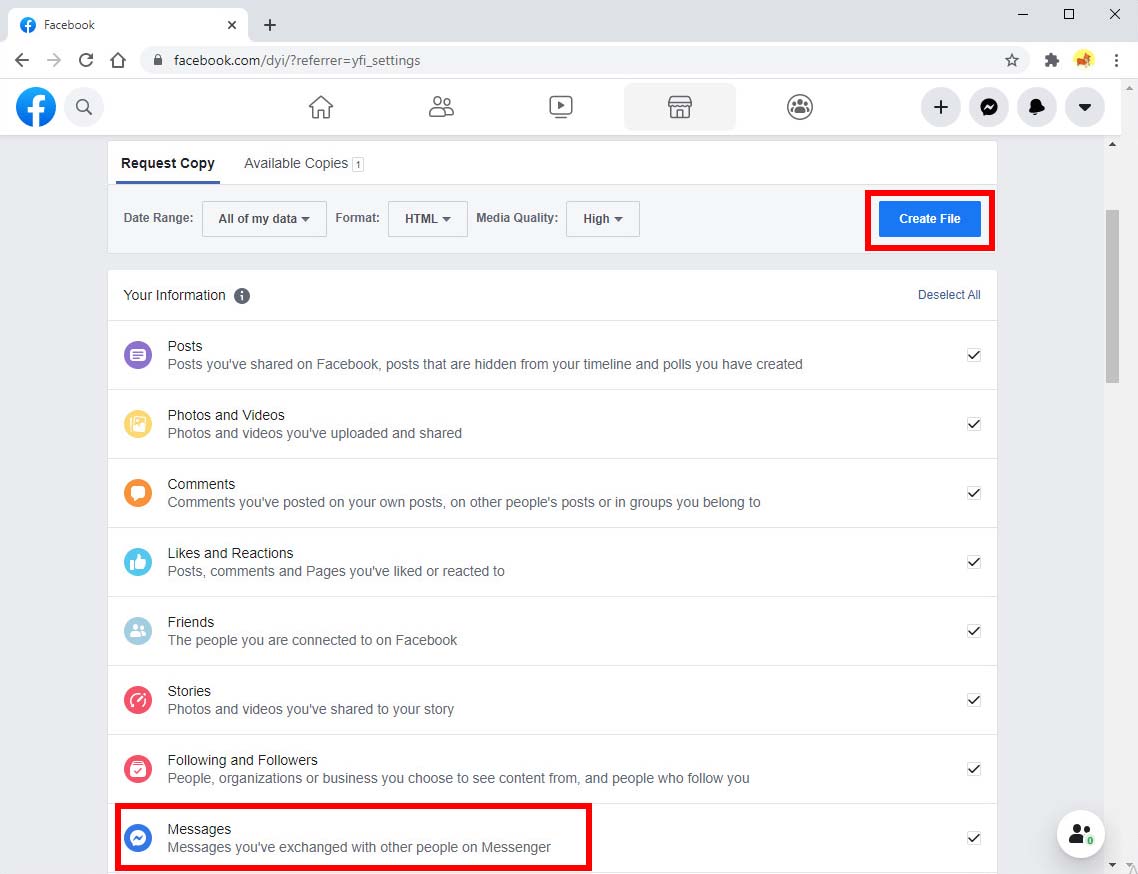
Bis jetzt haben Sie gelernt, wie Sie gelöschte Facebook-Nachrichten auf Ihrem PC wiederherstellen können. Sie können ähnliche Schritte ausführen, um gelöschte FB-Nachrichten auf den Mac herunterzuladen.
Teil 3. So laden Sie Facebook-Videos herunter
Glücklicherweise können wir gelöschte Facebook-Nachrichten wiederherstellen. Der Download-Vorgang ist jedoch etwas langwierig. Und Sie müssen alle Inhalte herunterladen, auch wenn Sie nur ein Video von Facebook herunterladen möchten.
Daher würde ich vorschlagen, dass Sie Facebook-Inhalte archivieren oder Facebook-Videos zur Sicherung herunterladen.
Wie lade ich Facebook-Videos herunter? Alles was Sie brauchen ist AnyVid-Downloader. AnyVid ist ein professioneller Video-Downloader. Sie können Videos von über 1,000 Websites wie Facebook, YouTube, Twitter usw. herunterladen. Außerdem können Sie Facebook-Videos mit einem Klick in MP4 und MP3 konvertieren. AnyVid bietet verschiedene Optionen für die Audio- und Videoqualität zur Auswahl. Um es klar auszudrücken, können Sie Facebook in 4p, 360p, 480p, 720p + auf MP1080 herunterladen. Für Audio können Sie FB in MP3 in 128 kbps, 196 kbps und 320 kbps konvertieren.
AnyVid ist sicher, sauber und einfach zu bedienen. Lassen Sie mich Ihnen nun die detaillierten Schritte zum Herunterladen eines Videos von Facebook zeigen.
AnyVid
Laden Sie ein Video von über 1,000 Websites herunter
- für Windows 10
- für Mac OS X 14+
- für Android
- Suchen Sie das Video, das Sie herunterladen möchten, von der Facebook-Website. Vergrößern Sie dann das Video und kopieren Sie den FB-Videolink aus der Adressleiste.
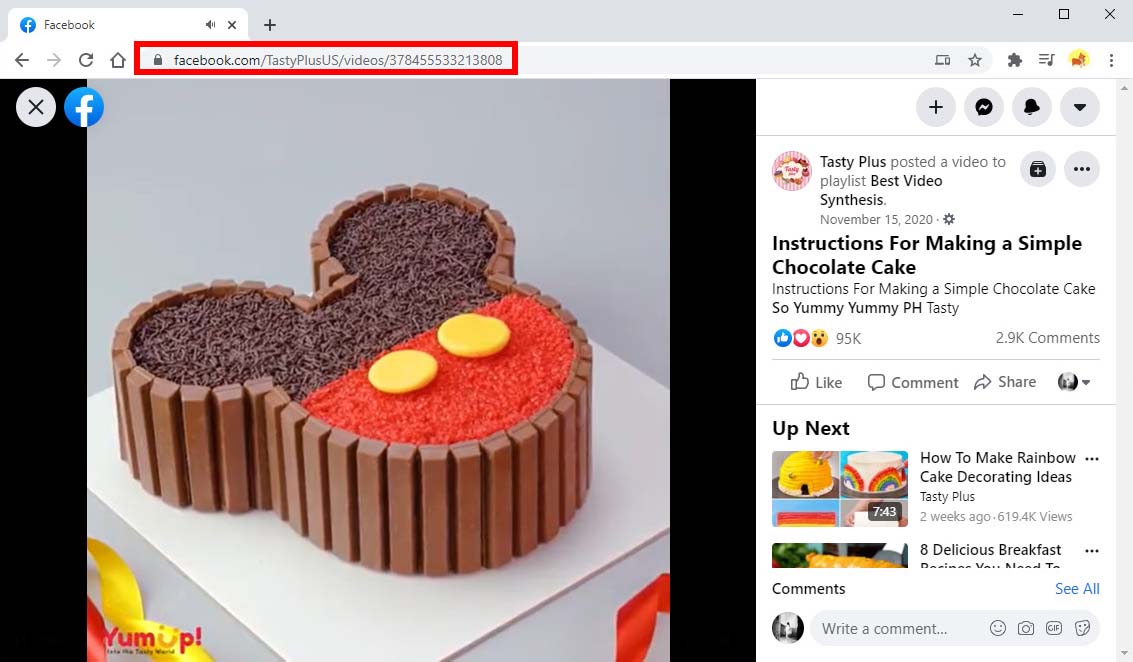
- Gehen Sie zu AnyVid Downloader und fügen Sie den Videolink in die Suchleiste ein. Dann klicken Sie auf das Suchsymbol.
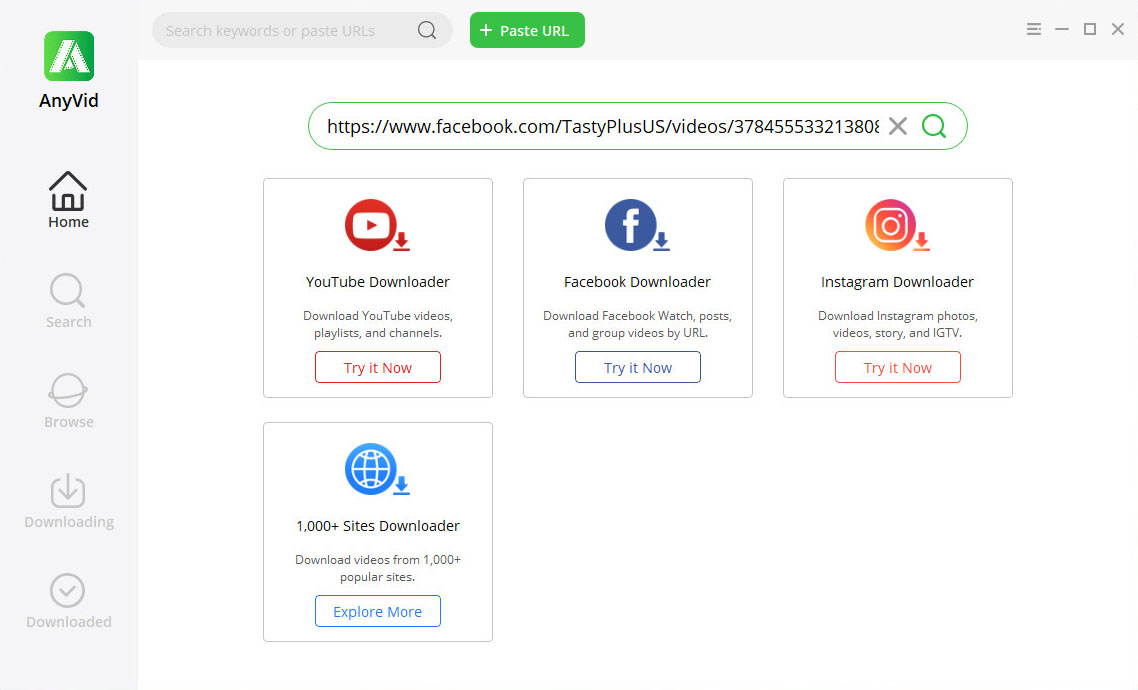
- Wenn das Ergebnis angezeigt wird, klicken Sie auf die Schaltfläche MP4, und Sie können das Video sofort von Facebook herunterladen. Darüber hinaus können Sie auf die Schaltfläche Herunterladen klicken, um weitere Optionen für die MP3- und MP4-Qualität zu erhalten.
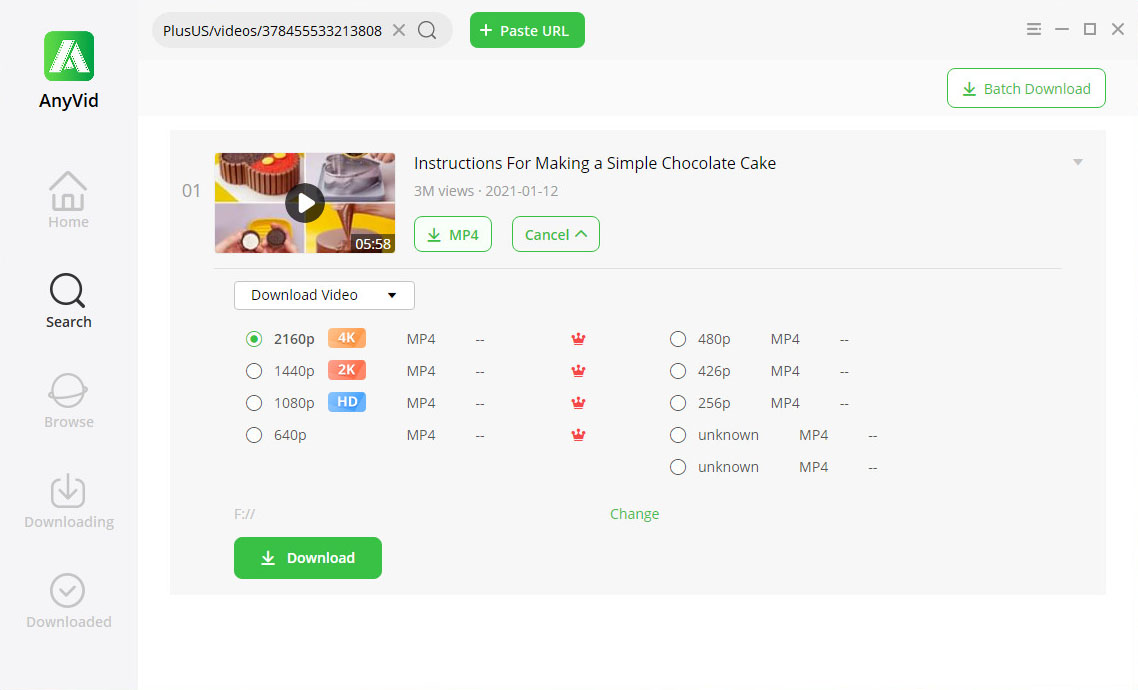
Fazit
Haben Sie gelernt, wie Sie gelöschte Facebook-Nachrichten mit den obigen Schritten wiederherstellen können?
Sie sind dankbar, wenn Sie gelöschte Nachrichten auf Facebook Messenger abrufen können. Es ist jedoch immer besser, wichtige Inhalte wie Facebook-Fotos und -Videos zu sichern.
Wenn Sie Facebook-Videos herunterladen möchten, AnyVid Downloader ist Ihre erste Wahl. Sie können Facebook-Videos auf Windows, Mac und Android-Handys herunterladen. Darüber hinaus können Sie Facebook mit einem Klick in MP4 und MP3 konvertieren.
Versuch es einmal!
AnyVid
Laden Sie ein Video von über 1,000 Websites herunter
- für Windows 10
- für Mac OS X 14+
- für Android
Häufigste Fragen
Wie kann ich gelöschte Nachrichten von Facebook Messenger abrufen?
1. Klicken Sie auf der Facebook-Website auf die erste Schaltfläche in der oberen rechten Ecke der Benachrichtigungsleiste. Klicken Sie anschließend auf das Menü Einstellungen und Datenschutz und wählen Sie weiter Einstellungen.2. Klicken Sie auf der Seite Einstellungen auf die Option Ihre Facebook-Informationen und dann weiter auf das Symbol Anzeigen neben Herunterladen Ihrer Informationen.3. Danach können Sie Nachrichten zusammen mit anderen Inhalten, die Sie speichern möchten, ankreuzen.4. Klicken Sie abschließend auf das blaue Symbol Datei erstellen. Die gelöschten Nachrichten von Facebook Messenger werden in Kürze abgerufen.
Wie deaktiviere ich Facebook Messenger?
1. Sie müssen Ihr Facebook-Konto deaktivieren, bevor Sie Facebook Messenger deaktivieren können. 2. Öffnen Sie nach dem Deaktivieren Ihres Facebook Messenger und tippen Sie oben links auf Ihr Profil.3. Bitte scrollen Sie nach unten und suchen Sie den Teil "Recht und Richtlinien". Klicken Sie dann auf Messenger deaktivieren.4. Tippen Sie auf Deaktivieren.5. Wenn Sie Messenger eines Tages wieder aktivieren möchten, melden Sie sich mit Ihrem Benutzernamen und Passwort an.
Möglicherweise interessieren Sie sich auch für diese Themen
- Video von einer beliebigen Website herunterladen
- Twitter Video herunterladen
- Mac-Video-Downloader
- 4K Video herunterladen
- Online Video Downloader
- Streaming-Dienste
- Instagram herunterladen
- KeepVid herunterladen
- Vimeo herunterladen
- Reddit Video herunterladen
- TikTok herunterladen
- Dailymotion herunterladen
- Tumblr herunterladen
- Anime-Finder
- YouTube Video herunterladen